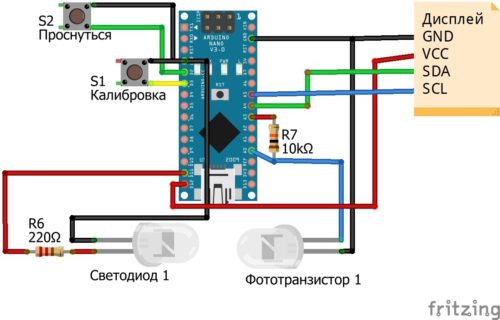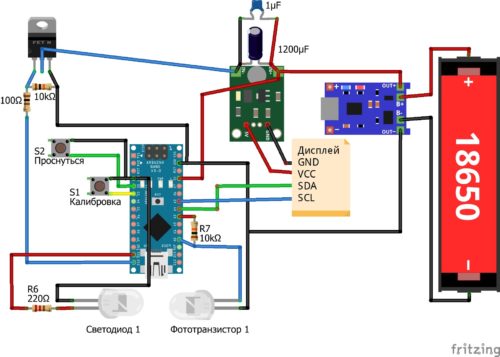ОПИСАНИЕ
Электронный распознаватель монет (по размеру) для копилки со счётчиком суммы и статистикой по каждому типу монет.
Возможности:
- Распознавание размера монет с высокой точностью и его привязка к стоимости каждой монеты
- Вычисление общей суммы монет в копилке
- Статистика по числу монет каждого типа
- Все настройки сохраняются в энергонезависимую память и не сбрасываются при питании
- Накопленная сумма тоже хранится в энергонезависимой памяти и не боится сбоев питания
- Режим глубокого энергосбережения: в спящем режиме потребляется 0.07 мА, в схеме без преобразователя 0.02 мА
- Поддержка любого числа монет разного размера
- Автоматическая калибровка типов монет
- Сброс накопленного количества
ВИДЕО
КОМПОНЕНТЫ
Стараюсь оставлять ссылки только на проверенные крупные магазины, из которых заказываю сам. Также по первые ссылки ведут по возможности на минимальное количество магазинов, чтобы минимально платить за доставку. Если какие-то ссылки не работают, можно поискать аналогичную железку в каталоге Ардуино модулей. Также проект можно попробовать собрать из компонентов моего набора GyverKIT.
Arduino Nano ATMega328: купить в РФ, aliexpress, aliexpress, искать
Дисплей LCD 1602 I2C: aliexpress, aliexpress, искать
- Датчик https://ali.ski/c0oOU, искать
Повышайка до 5V: aliexpress, aliexpress, aliexpress, искать
- Кнопки и прочее https://alexgyver.ru/electronics/
- Мосфеты (список подходящих: IRF3704ZPBF, IRLB8743PBF, IRL2203NPBF, IRLB8748PBF, IRF3704PBF, IRL8113PBF, IRL3803PBF, IRLB3813PBF, IRL3502PBF, IRL2505PBF, IRF3711PBF, IRL3713PBF, IRF3709ZPBF, AUIRL3705N, IRLB3034PBF, IRF3711ZPBF)
- Фототранзисторы отдельные: L-7113P3C, L-53P3C
- Светодиоды отдельные: L-7113F3C, L-53F3C
- Аккумуляторы https://alexgyver.ru/18650/
Зарядка + защита аккума: aliexpress, aliexpress, искать
СХЕМЫ
ПРОШИВКА
Максимально подробный гайд по началу работы с платой и загрузке прошивки для проекта находится ЗДЕСЬ. Изучи его внимательно, прежде чем писать на форум или в группу ВК!
УПРАВЛЕНИЕ
Перед началом работы нужно провести калибровку под ваш монеты, делается это следующим образом. На ардуино есть кнопка перезагрузки, и рядом есть наша кнопка для калибровки. Нажимаем кнопку калибровки, и затем перезагружаем ардуину, кнопку не отпускаем. На дисплее появится кнопка сервис, держим кнопку 3 секунды. Затем появится надпись память очищена. Эта процедура обнуляет число монеток, которые были брошены в копилку. Отпускаем, запускается процесс калибровки. Теперь нужно бросать в копилку монетки с такой ценой, которая указана на дисплее. Система находит максимальное значение сигнала с датчика для каждой монетки и записывает его в память, все настройки сохраняются даже после перезагрузки. Всё, копилка выходит на обычный режим.
Давайте посчитаем, сколько мелочи было у меня в кошельке. Сейчас система спит глубоким сном и видит жуткие цифровые сны. Как только я вставляю монетку, контакты на входе в щель замыкаются, и ардуино просыпается и включает дисплей и датчик, и начинает ждать монетки. Если перестать кидать монетки, дисплей погаснет и ардуино снова уснёт. А сейчас я покажу вам ещё одну интересную функцию: вставляем монетку и удерживаем её несколько секунд, то есть замыкаем контакты. И на дисплее отображается в первой строчке цена монетки, и на второй строчке число этих монеток, то есть мы знаем, какое количество монеток каждого типа лежит в копилке на данный момент. И затем снова засыпаем.
- Нажать и удерживать кнопку калибровки, затем подать питание/перезагрузить Arduino
- Если отпустить кнопку калибровки, система перейдёт в режим калибровки
- Если удерживать ещё 3 секунды – режим очистки памяти (сброс числа монет)
- После окончания калибровки система сама перейдёт в обычный режим работы
ПОДДЕРЖАТЬ
Вы можете поддержать меня за создание доступных проектов с открытым исходным кодом, полный список реквизитов есть вот здесь.